win7电脑提示本地连接未启用dhcp的详细解决
2019-08-19 08:56:21来源:华彩软件站 阅读 ()

??使用win7电脑的时候出现提示本地连接未启用dhcp该怎么处理呢?下文就为你们分享了win7电脑提示本地连接未启用dhcp的详细解决方法介绍。

??方法一:
??1、首先我们右键电脑上的网络图标,然后在弹出的选项中,我们点击“属性” 如图:
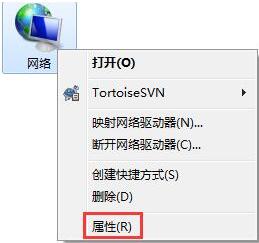
??2、打开网络和共享中心之后,我们点击里面的“本地连接” 如图:
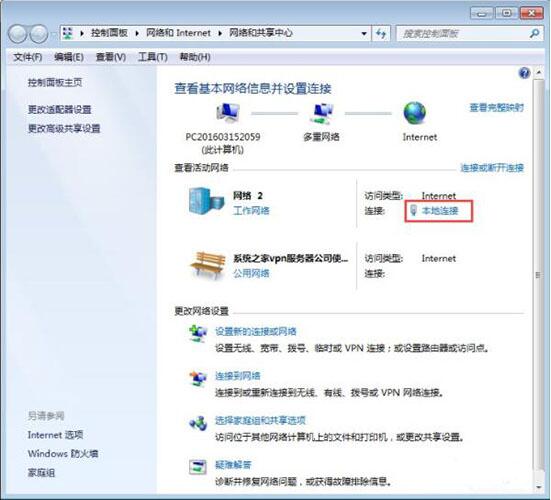
??3、打开本地连接 状态窗口之后,我们点击设置窗口地下的“属性”选项 如图:
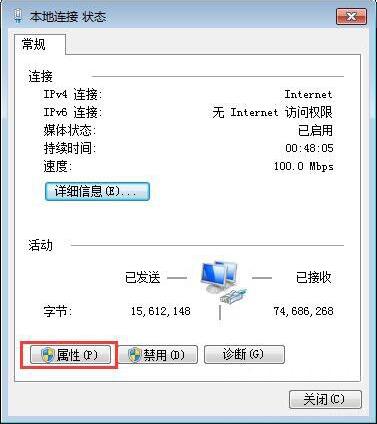
??4、打开本地连接属性设置窗口之后,我们点击“Internet 协议版本4(TCP/IPV4)”,然后点击底下的“属性” 如图:
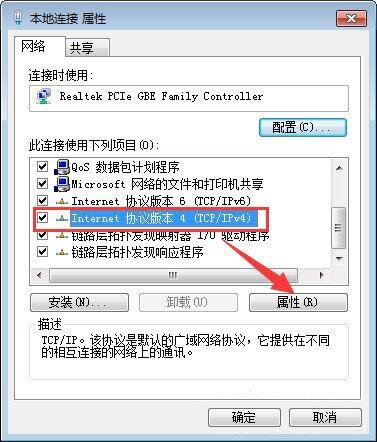
??5、打开Internet 协议版本4(TCP/IPV4)设置窗口之后,我们勾选“自动获得IP地址”和“自动获得DNS服务器地址” ,点击“确定”就可以完成所有的操作步骤了。如图:
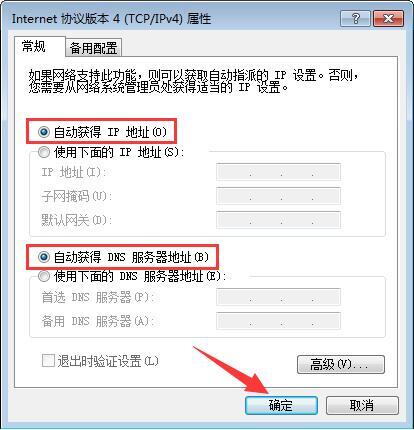
??6、重新启用本地连接,查看问题是否解决。
??方法二:
??1、按组合键Win+r打开运行窗口,输入services.msc并回车;如图:
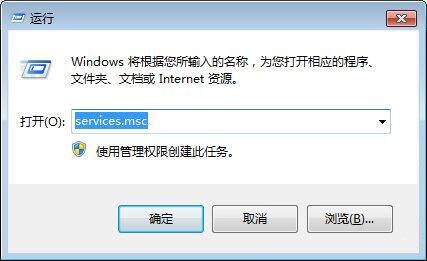
??2、调出服务窗口后,找到“DHCP Client”服务并双击将其打开
??3、打开dhcp服务后,将其启用类型改为自动,服务状态改为已启动,然后按确定保存设置即可;如图:
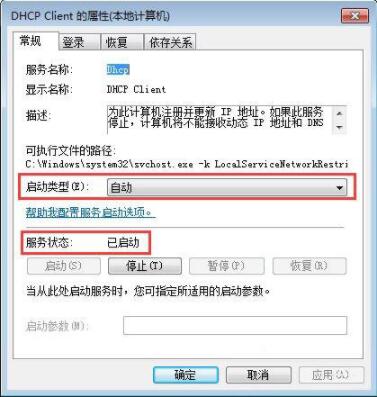
??4、重新启用本地连接,查看问题是否解决。
??按照上文为你们分享的win7电脑提示本地连接未启用dhcp的详细解决方法介绍,你们是不是都学会了呀!
原文链接:http://www.huacolor.com/article/100830.html
如有疑问请与原作者联系
标签:
版权申明:本站文章部分自网络,如有侵权,请联系:west999com@outlook.com
特别注意:本站所有转载文章言论不代表本站观点,本站所提供的摄影照片,插画,设计作品,如需使用,请与原作者联系,版权归原作者所有
- win7系统中启用浏览器cookie功能的具体操作 2019-08-19
- win7系统设置字体大小的具体操作流程 2019-08-19
- win10系统中查看电脑配置的具体操作 2019-08-19
- win7系统出现游戏环境异常的详细解决 2019-08-19
- win7系统中出现gpedit.msc打不开的具体解决 2019-08-19
IDC资讯: 主机资讯 注册资讯 托管资讯 vps资讯 网站建设
网站运营: 建站经验 策划盈利 搜索优化 网站推广 免费资源
网络编程: Asp.Net编程 Asp编程 Php编程 Xml编程 Access Mssql Mysql 其它
服务器技术: Web服务器 Ftp服务器 Mail服务器 Dns服务器 安全防护
软件技巧: 其它软件 Word Excel Powerpoint Ghost Vista QQ空间 QQ FlashGet 迅雷
网页制作: FrontPages Dreamweaver Javascript css photoshop fireworks Flash
